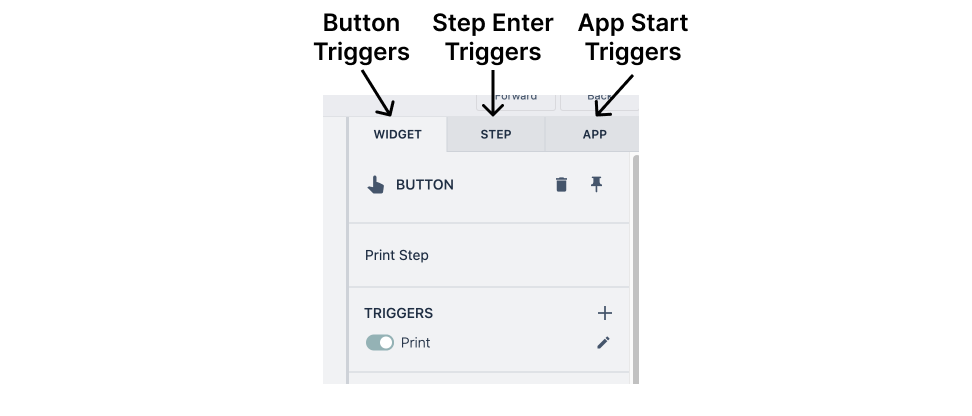Scopo
I trigger sono il cuore della logica della vostra applicazione e possono fare molto. Di seguito sono riportate le funzioni principali.
L'obiettivo di questo documento è fornire una panoramica di alto livello sui trigger e sull'applicazione Working with Triggers che viene preinstallata su ogni nuova istanza di Tulip.
I trigger sono il cuore dell'automazione che rende potenti le applicazioni Tulip. I trigger sono accessibili in diversi modi: i pulsanti possono avere trigger che eseguono azioni, ma anche diverse fasi dell'applicazione e l'output di macchine o dispositivi può essere attivato da trigger. In questo documento vedremo un'ampia varietà di tipi di trigger.
Questo non è un elenco esaustivo di tutto ciò che si può fare con i trigger, per cui si consiglia di consultare questa raccolta che documenta quasi tutto ciò che si può fare con un trigger.
Come funziona l'applicazione
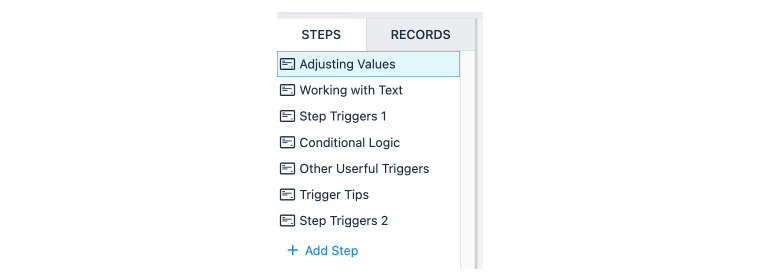
Regolazione dei valori
Regolare il valore delle variabili numeriche è semplice in Tulip; questo passo mostra alcuni modi comuni in cui è possibile regolare e interagire con le variabili numeriche in Tulip. Fate clic su uno qualsiasi dei pulsanti per vedere i relativi trigger.
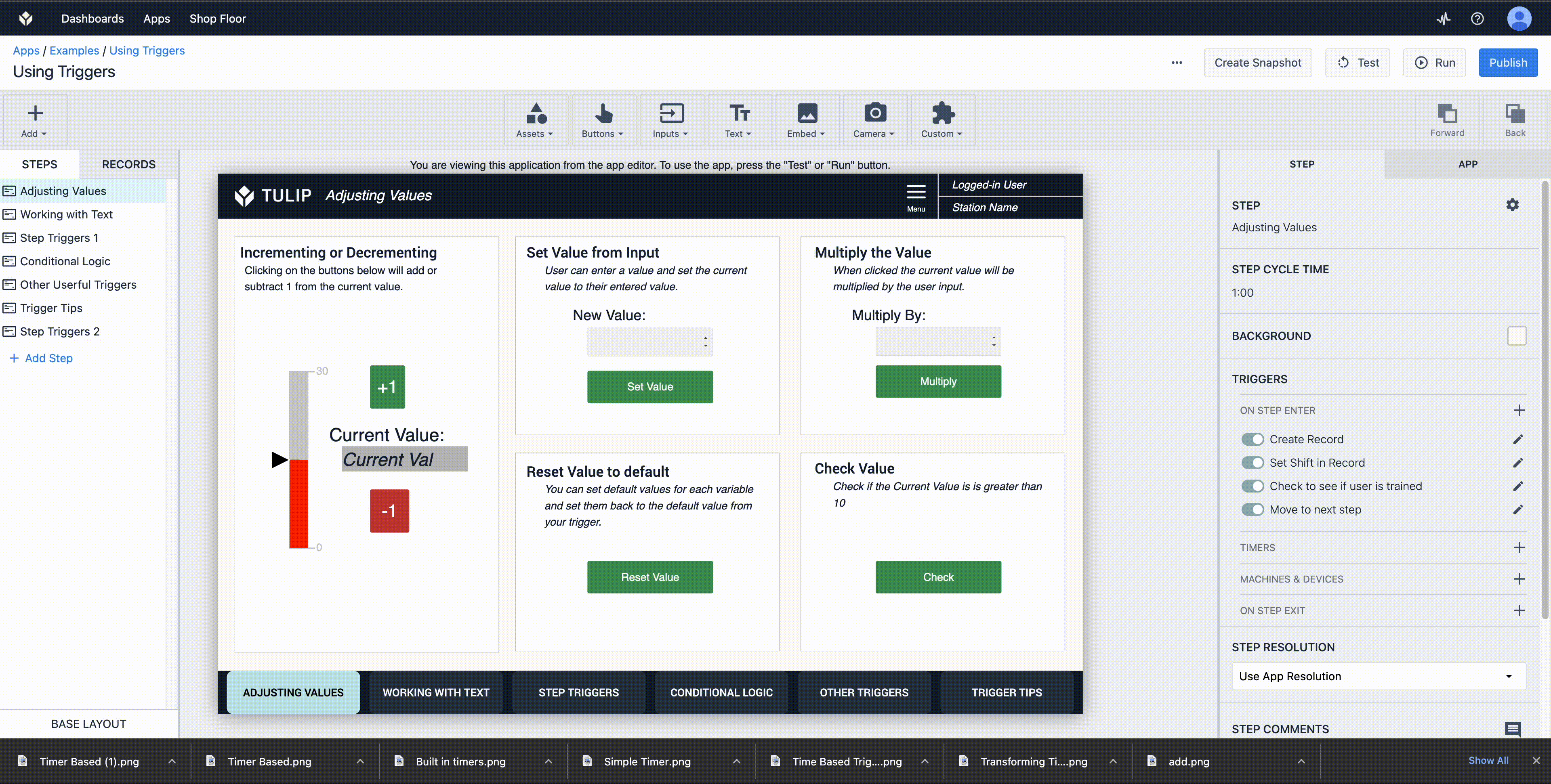
Aumentare e diminuire i valori è semplice con i trigger. Selezionate se volete incrementare o decrementare, selezionate la variabile che volete regolare e selezionate di quanto volete regolarla.

L'impostazione di un valore dall'input è una tecnica utile per sovrascrivere il valore di una variabile con un altro valore. Selezionate l'input che volete scrivere sulla variabile, quindi selezionate la variabile che volete regolare.

Moltiplicare un valore per un altro richiede un'espressione, ma è incredibilmente semplice. La divisione può essere ottenuta allo stesso modo all'interno di un'espressione.

Riportareun valore al suo valore predefinito è un'azione di attivazione incredibilmente utile per riportare un'applicazione al suo stato originale. Ad esempio, al termine di una verifica si desidera riportare tutti i campi di input allo stato vuoto, oppure, dopo aver misurato un pezzo, si desidera azzerare il valore misurato per prepararsi al pezzo successivo.

Ilcontrollo del valore di una variabile è un trigger unico in questa fase, perché utilizza la condizione "IF" di un trigger per verificare se corrisponde a una condizione. In questo caso stiamo verificando se il valore corrente è superiore a 10.
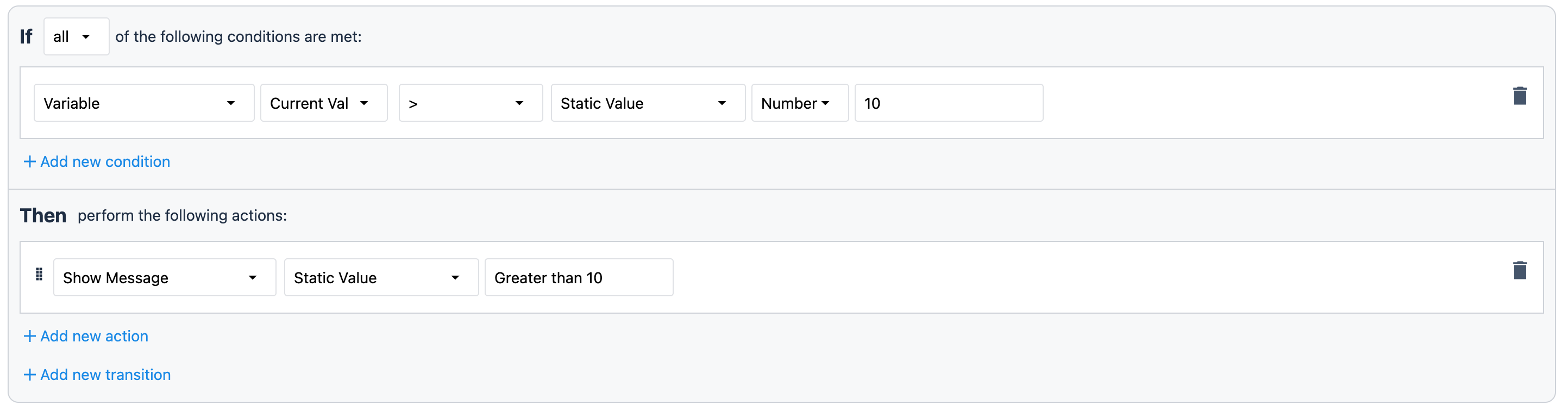
Lavorare con il testo
Lavorare con il testo è molto simile a lavorare con i numeri, ma sono disponibili alcune funzioni speciali che vi daranno ulteriore potere nella creazione di applicazioni Tulip.
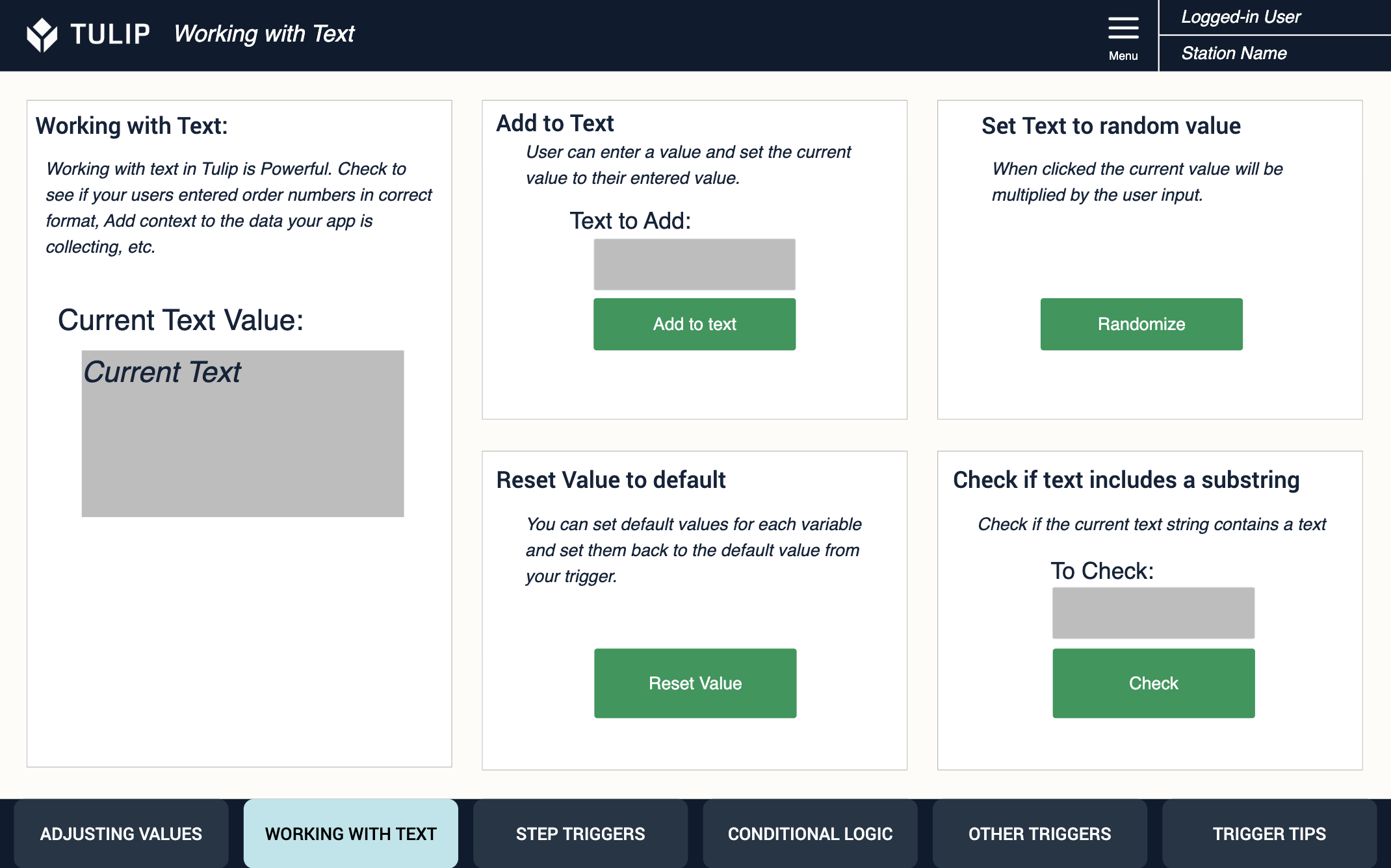
L'aggiunta al testo o la concatenazione del testo è una tecnica spesso utilizzata per creare identificatori unici per qualcosa. Forse volete combinare insieme il numero dell'ordine e il nome della struttura per creare un ID univoco per i vostri record di tracciamento degli ordini.

Impostare il testo su un valore casuale mostra come utilizzare la funzione RANDOMSTRING(), utilissima quando si lavora con le tabelle. I record delle tabelle devono avere un campo ID univoco e la stringa casuale di 17 cifre alfanumeriche è un ottimo punto di partenza per generare ID univoci per ogni record.

Ilripristino del testo ai valori predefiniti funziona anche per il testo!

Controllare se una stringa contiene un'altra stringa è un'altra funzione incredibilmente potente. Verificate se un utente ha inserito un input che corrisponde al formato "Ordine: 12345" con una condizione "contiene ordine".
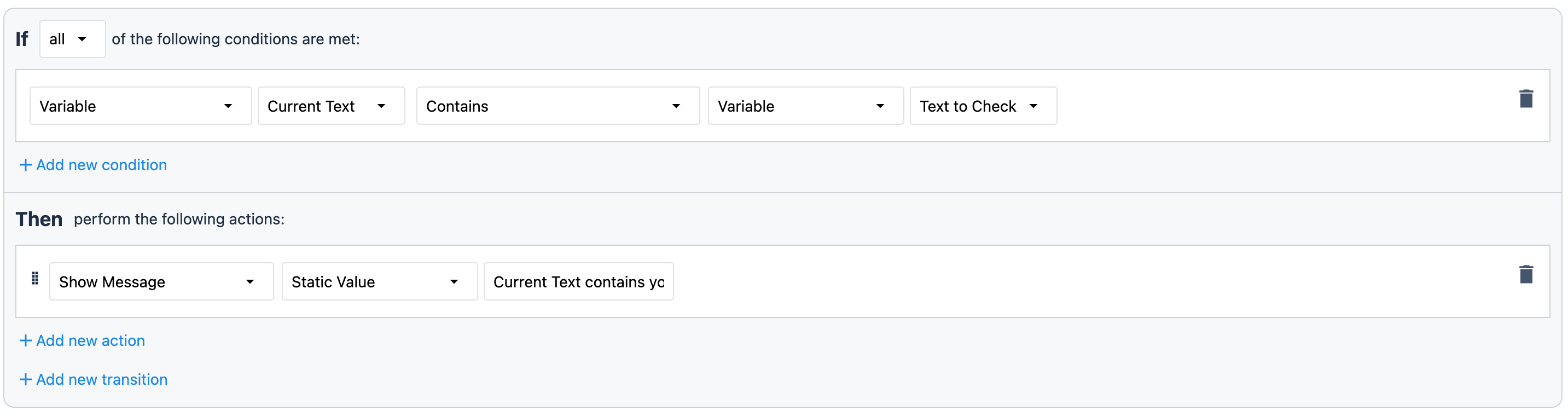
Trigger di livello
I trigger a livello di passo sono un tipo speciale di trigger che permette molto. I trigger a livello di passo si attivano senza che l'utente debba fare clic su un pulsante o interagire direttamente con l'applicazione. Esistono 4 tipi principali di trigger di livello step: Invio al passo, Trigger del timer, Trigger della macchina e del dispositivo e Uscita al passo.
Per accedere ai trigger di passo, deselezionare tutti i widget o selezionare la scheda STEP nella finestra di configurazione dei widget.
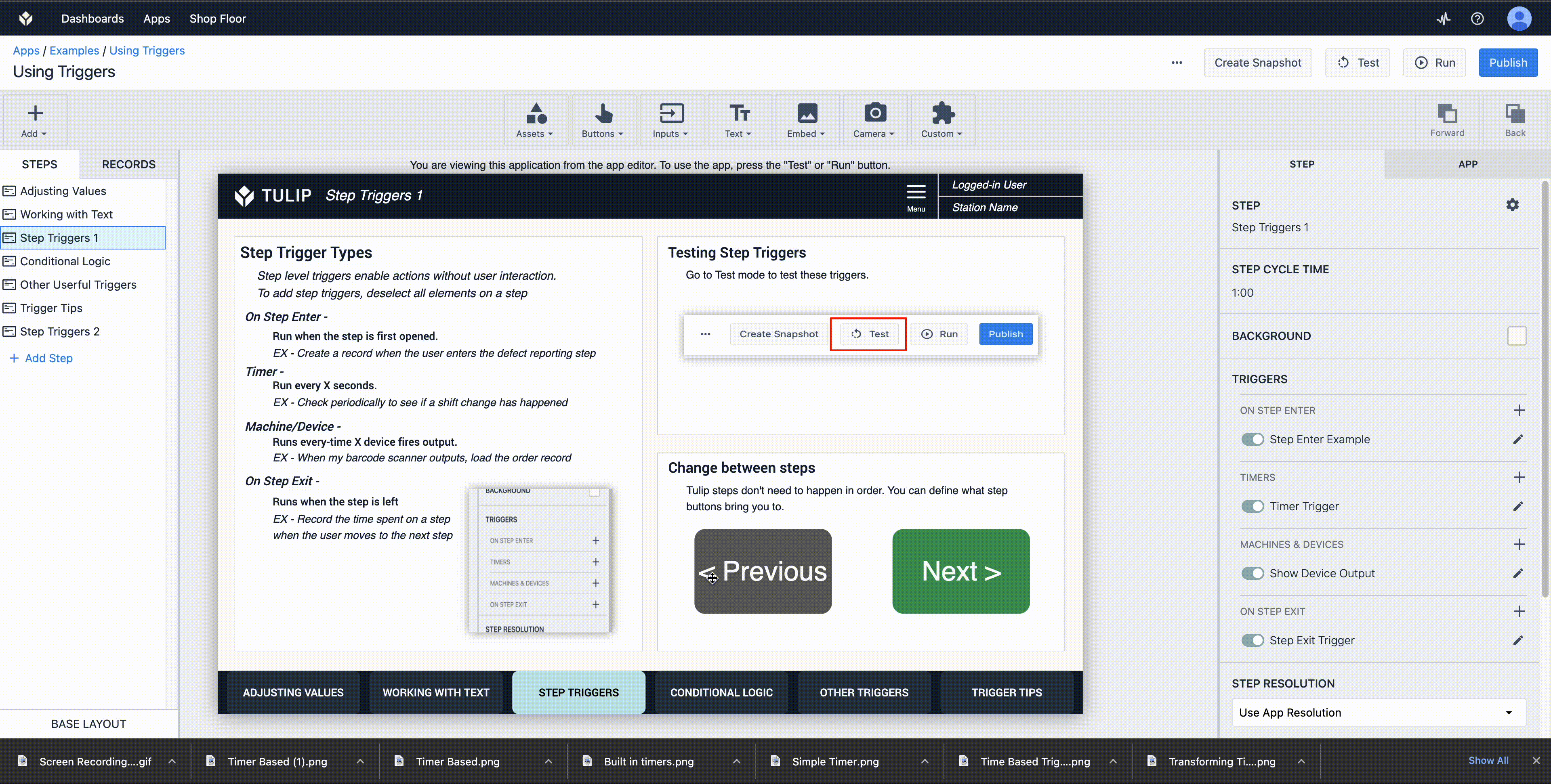
I trigger di ingressoal passo vengono eseguiti quando un utente entra in quel passo specifico. Questi trigger sono incredibilmente utili. Si può creare un nuovo record d'ordine quando il passo viene inserito, attivare una configurazione pick to light e molto altro ancora.
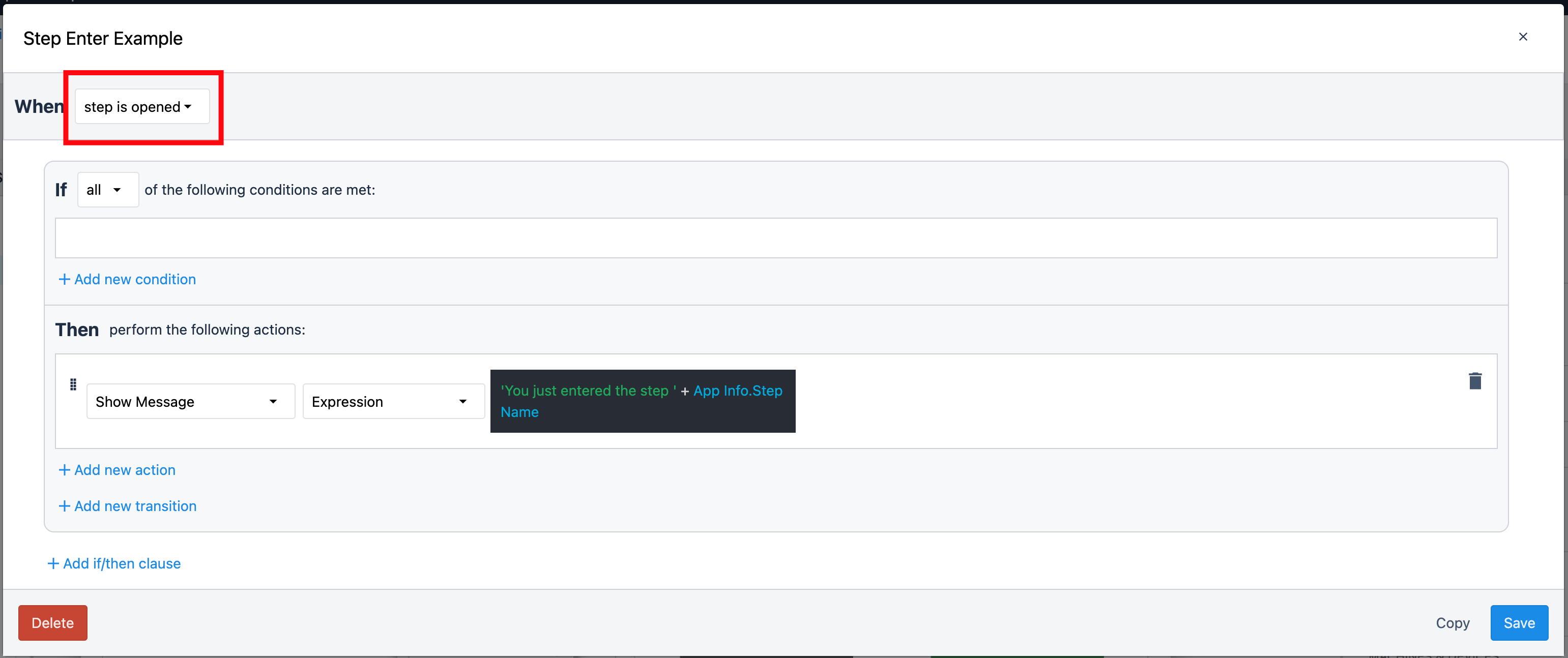
Itrigger temporizzati vengono eseguiti a intervalli prestabiliti. Questi trigger sono utili per eseguire registrazioni periodiche o controlli condizionali. Forse si vuole controllare periodicamente se è avvenuto un cambio di turno, e in tal caso si può eseguire il logout dell'utente corrente.
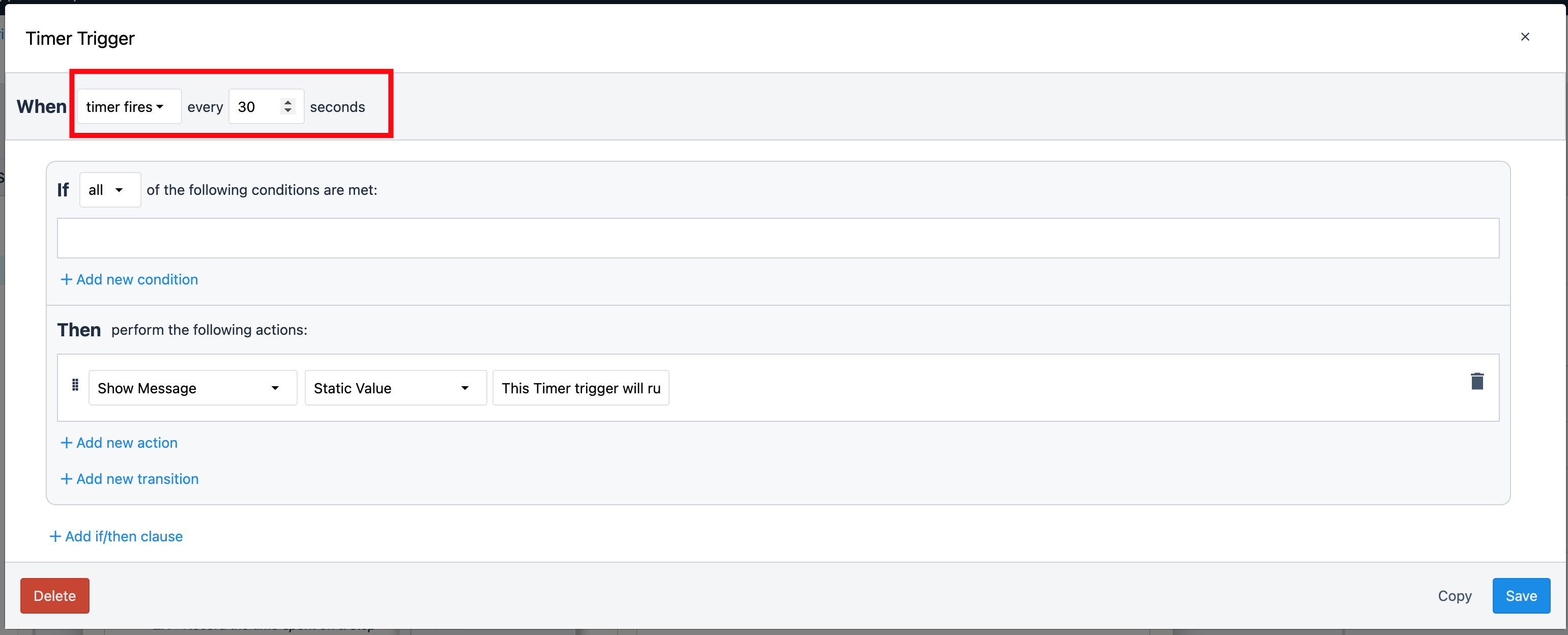
Itrigger di macchine e dispositivi sono il modo in cui si ottengono i dati dalle macchine collegate a Tulip o dalle migliaia di dispositivi che possono essere collegati a Tulip. Quando il dispositivo o la macchina emette dei dati, questi trigger si attivano e si può accedere ai dati di quel dispositivo.
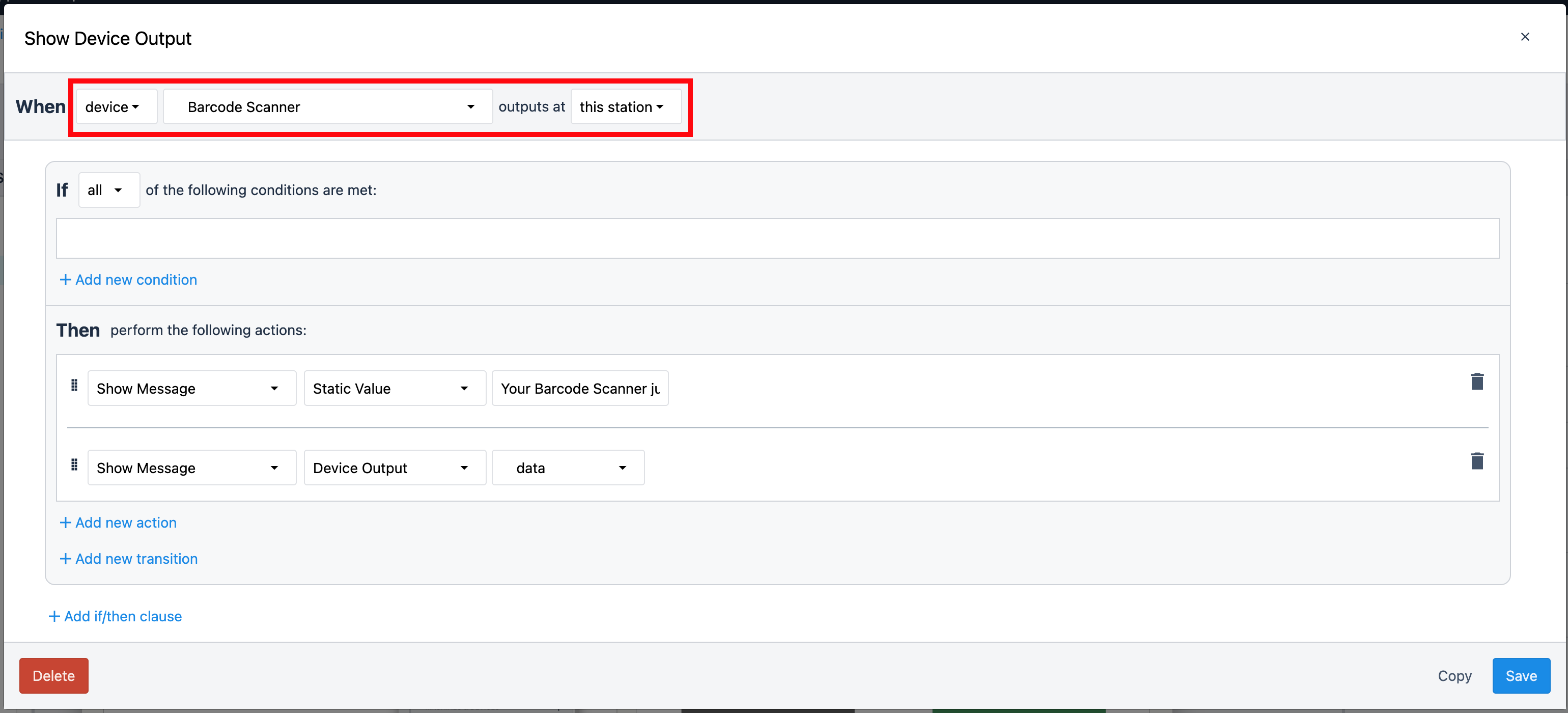
I trigger diuscita dal passo si comportano come i trigger di entrata nel passo, ma si attivano quando un utente lascia un passo. Questo può essere utile per tracciare il tempo trascorso da un utente in una fase del processo.
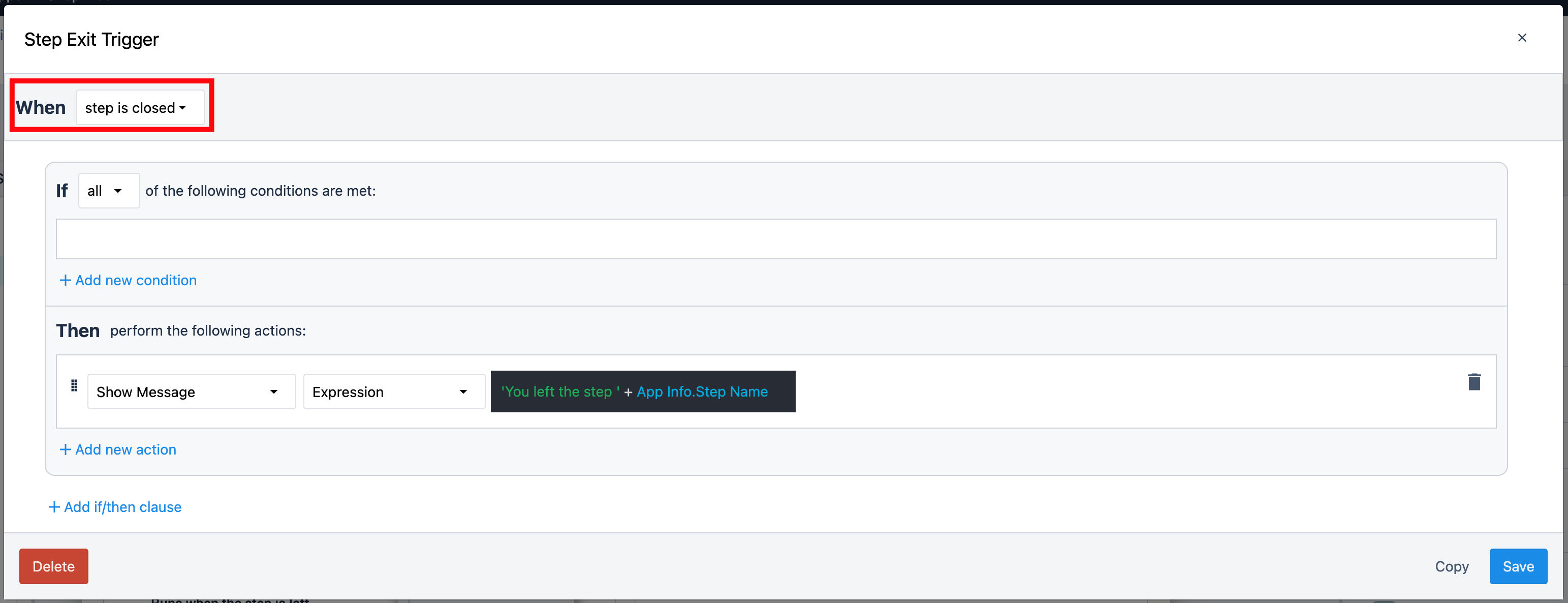
Anche ilpassaggio da un passo all'altro in un trigger è una tecnica molto utile. Le fasi dell'applicazione Tulip possono essere eseguite in ordine, ma è anche possibile cambiare dinamicamente l'ordine in cui gli utenti interagiscono con l'applicazione. In base a un attributo dell'ordine, è possibile modificare il processo seguito dagli utenti.
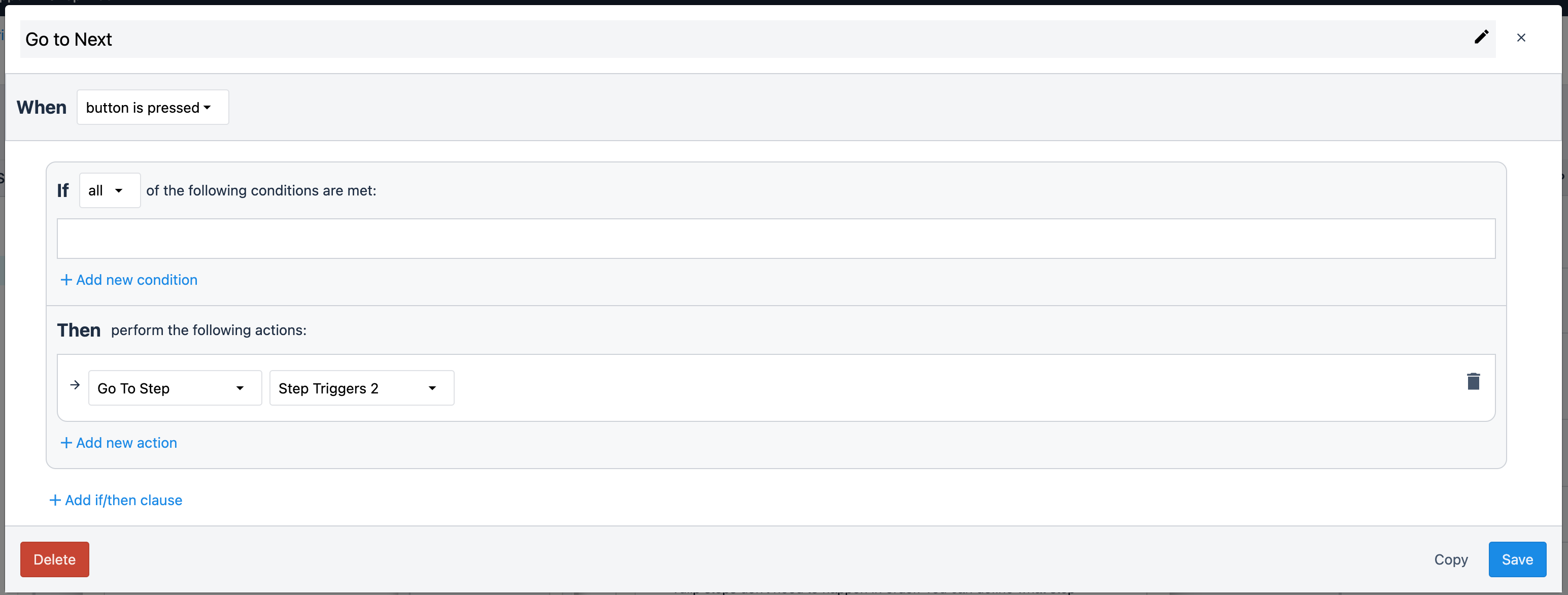
Logica condizionale
La logica condizionale consente alle app Tulip di essere completamente dinamiche in base agli input dell'utente, ai dati macchina e altro ancora. Regolate il processo seguito dagli utenti in base all'assemblaggio selezionato, determinate se un utente è idoneo a vedere una pagina, eseguite la logica solo se il numero di ordini successivi è superiore a 5 e molto altro ancora.
I trigger di Tulip eseguono una logica IF>THEN in cui viene verificata una condizione (l'IF) e, se corrisponde, viene eseguita la logica THEN. Se la condizione non corrisponde, il trigger controlla la condizione successiva (ELSE IF) e, se corrisponde, esegue questa logica. Questo processo continuerà finché una delle condizioni if non sarà soddisfatta o non esisteranno più condizioni if.
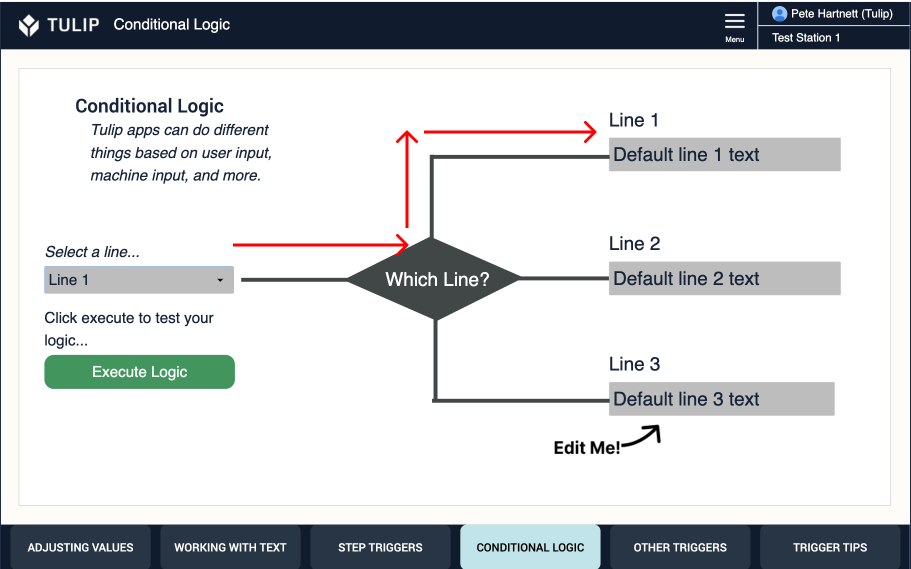
In questo caso, stiamo controllando la variabile linea. Se la variabile riga è 1, si vuole stampare la riga selezionata e il testo nella casella della riga 1. Se la riga 2 è selezionata, si vuole stampare il testo nella casella della riga 2. Se la riga 2 è selezionata, vogliamo stampare la riga e il testo nel campo della riga 2. Se l'utente non seleziona nessuna riga, vogliamo stampare la riga selezionata e il testo nel campo della riga 2.
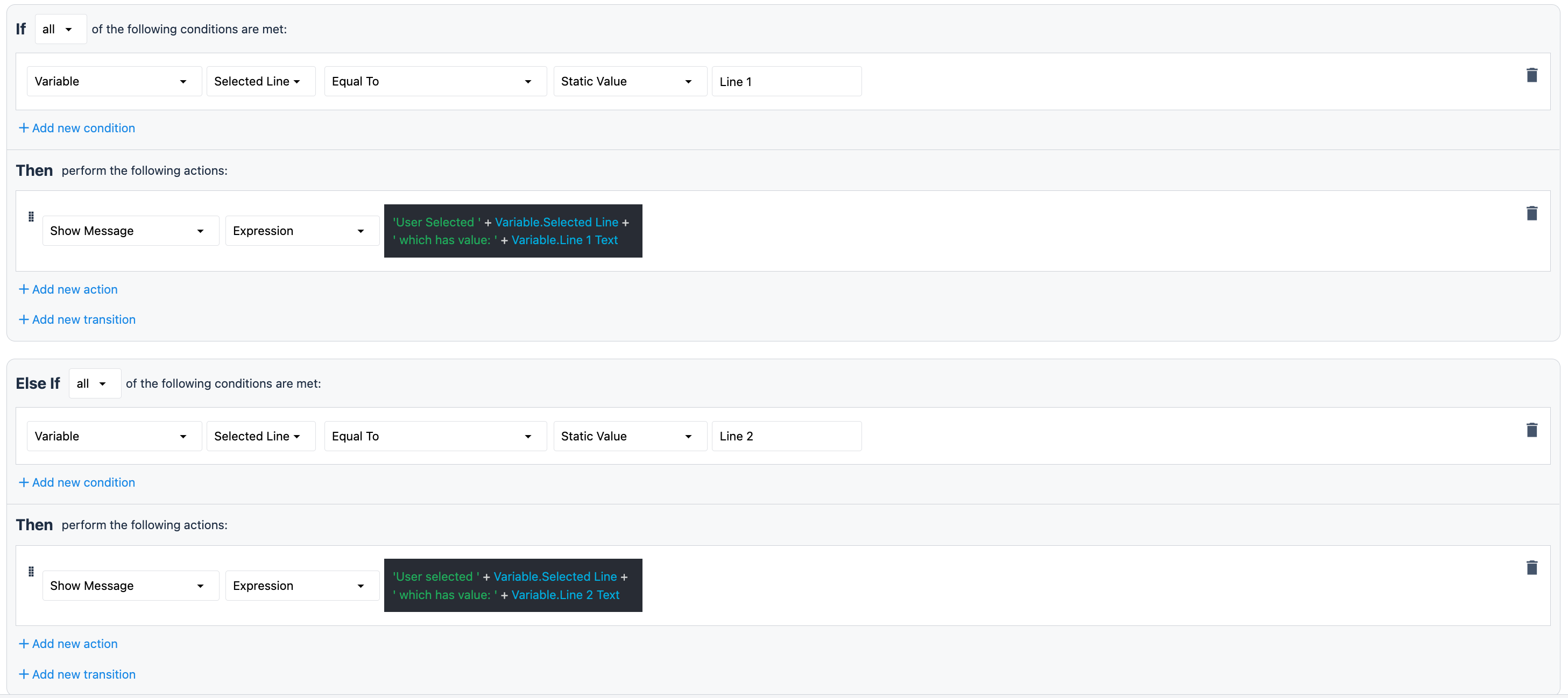
Se l'utente non seleziona alcuna opzione, il trigger viene eseguito finché non viene trovata una condizione corrispondente; nel caso di questo trigger c'è una condizione vuota e la fine del trigger. Questo codice verrà sempre eseguito se l'utente inserisce qualcosa di diverso dalla riga 1, dalla riga 2 o dalla riga 3.

Altri trigger utili
Ci sono tantissime piccole azioni utili che potete utilizzare nelle vostre applicazioni.
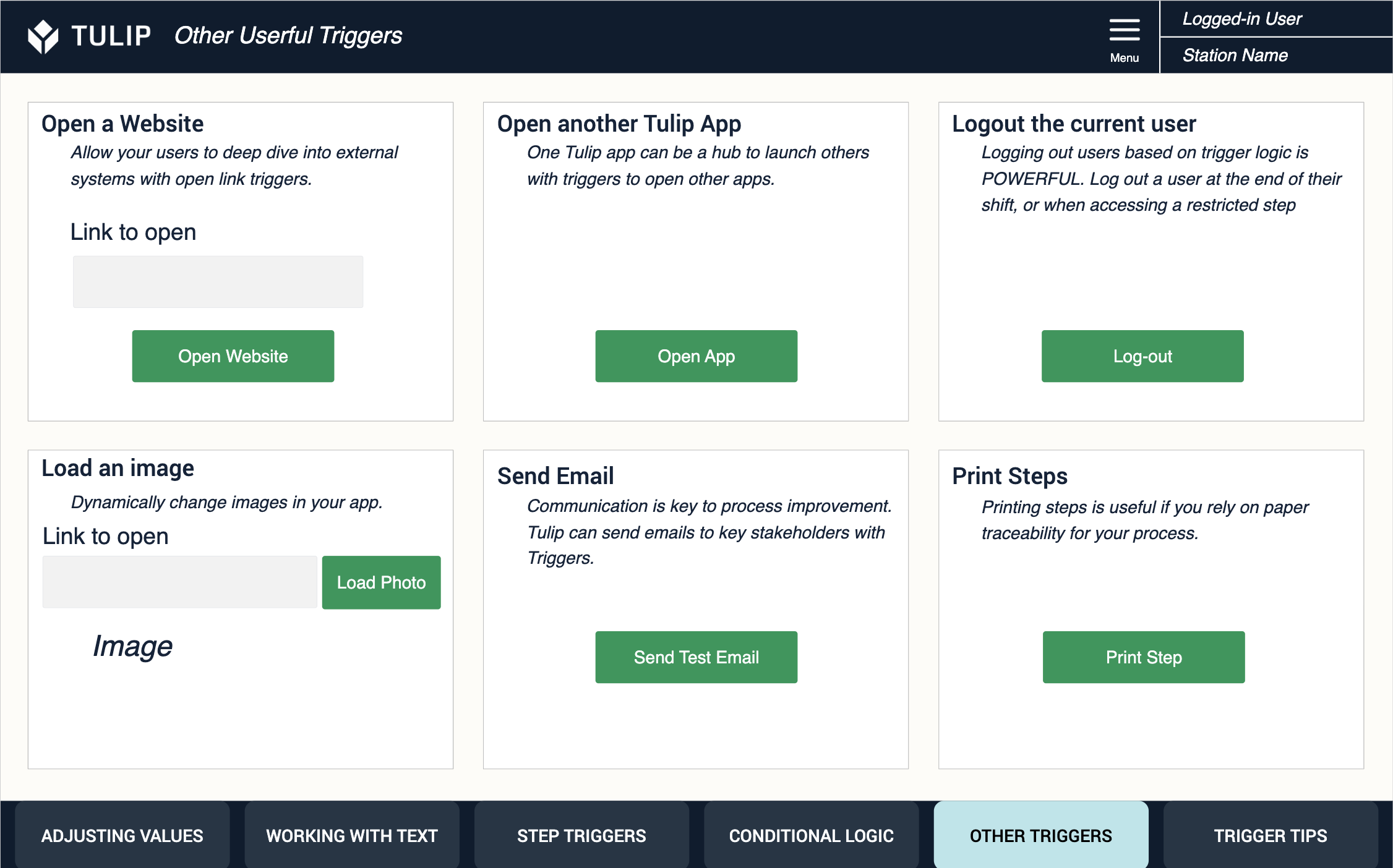
Aprire un sito web aprirà una pagina web nel browser predefinito. Questo è utile per aprire una intranet interna, inviare gli utenti alla pagina web del fornitore per effettuare un riordino e altro ancora.

Apri un'altra applicazione Tulip permette di aprire un'altra applicazione. Molti clienti la utilizzano per spostare gli utenti da un processo all'altro senza problemi. In base alla scansione di un codice a barre, è possibile avviare l'applicazione di assemblaggio corretta per il loro SKU.
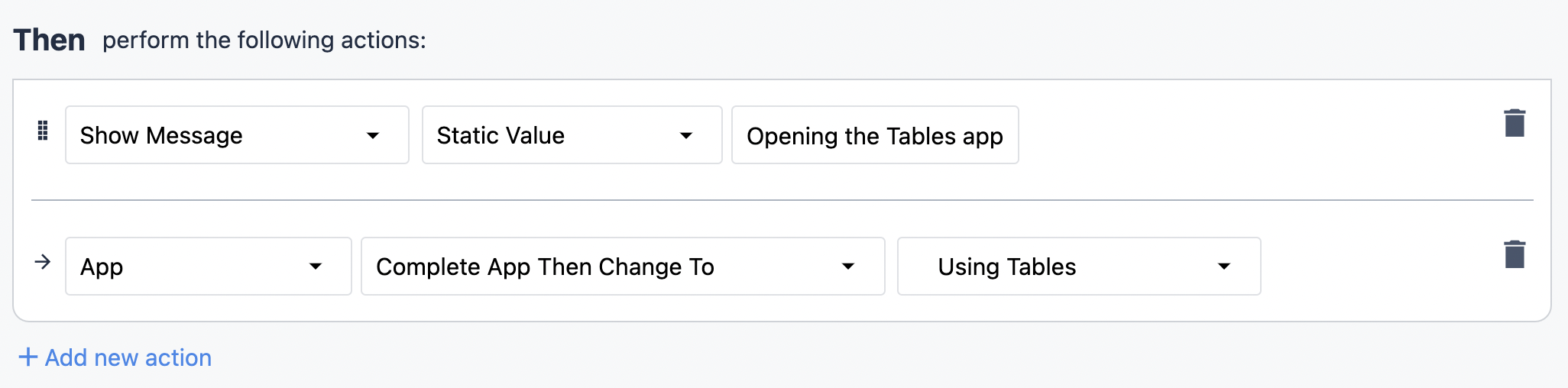
Illogout dell'utente corrente è un'azione utile per i momenti in cui non si vuole che gli utenti debbano disconnettersi dalle app Tulip. Forse a mezzogiorno ci sarà il cambio di turno quotidiano, quindi un timer dovrebbe far uscire automaticamente tutti gli utenti.

Carica un'immagine è un modo dinamico per cambiare il contenuto che l'utente vede con un trigger. In questo caso, qualsiasi immagine può essere aggiunta al campo Link to open e, quando si fa clic sul pulsante Load Photo, viene automaticamente caricata. L'immagine di una pila luminosa sulla vostra applicazione potrebbe cambiare colore in modo dinamico, in base al flusso attuale della linea.
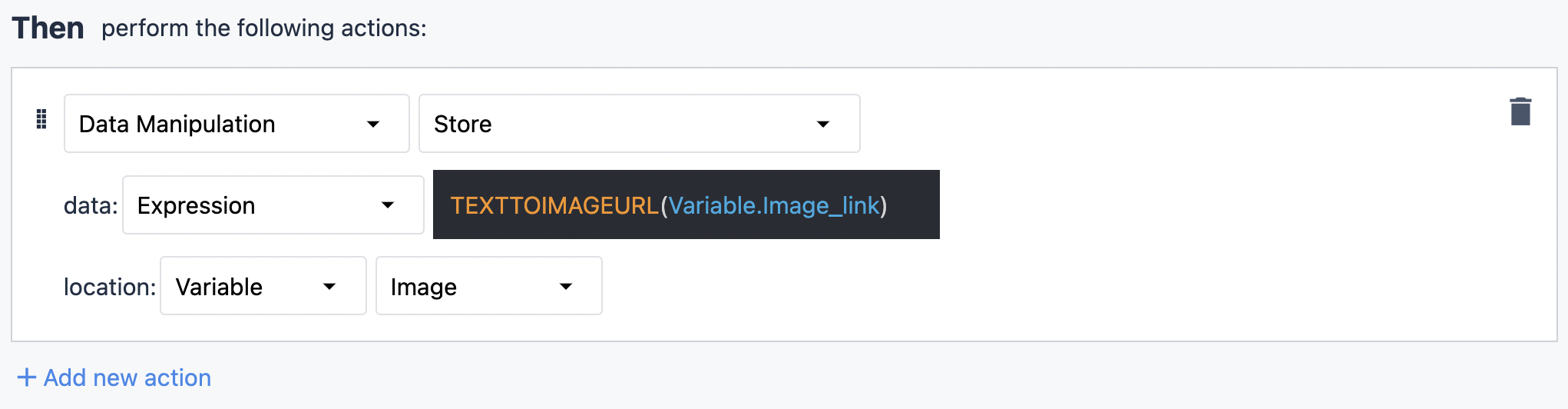
L'invio di un'e-mail è un modo intelligente per ottenere informazioni dai responsabili delle decisioni. Inviate a qualsiasi utente di Tulip un'e-mail con un contesto personalizzabile, per spingere all'azione dove è necessario.
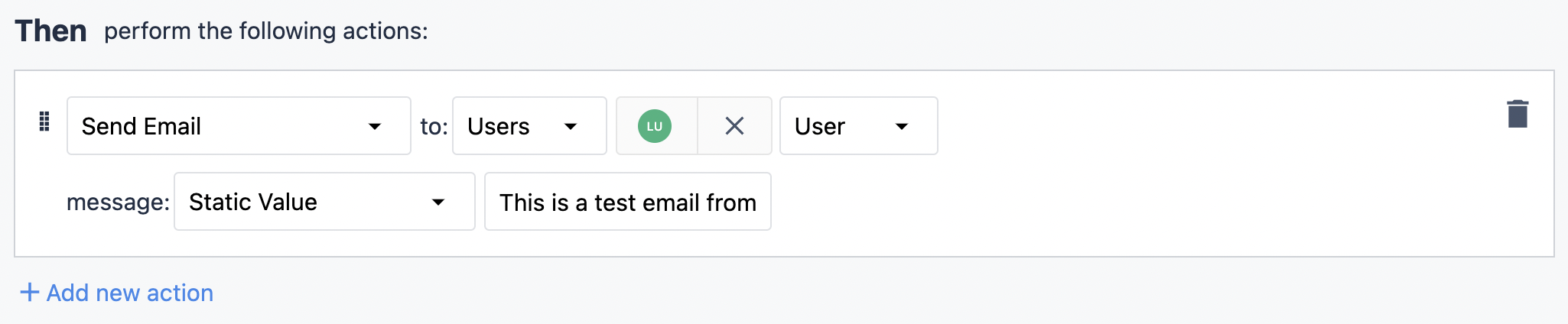
I triggerdelle fasi di stampa sono utili per integrare Tulip con i sistemi esistenti. Questa azione aprirà il prompt di stampa di Windows/Mac dove l'utente potrà selezionare una stampante e stampare il proprio passo. Generate tag 5S al volo con questa azione di trigger!
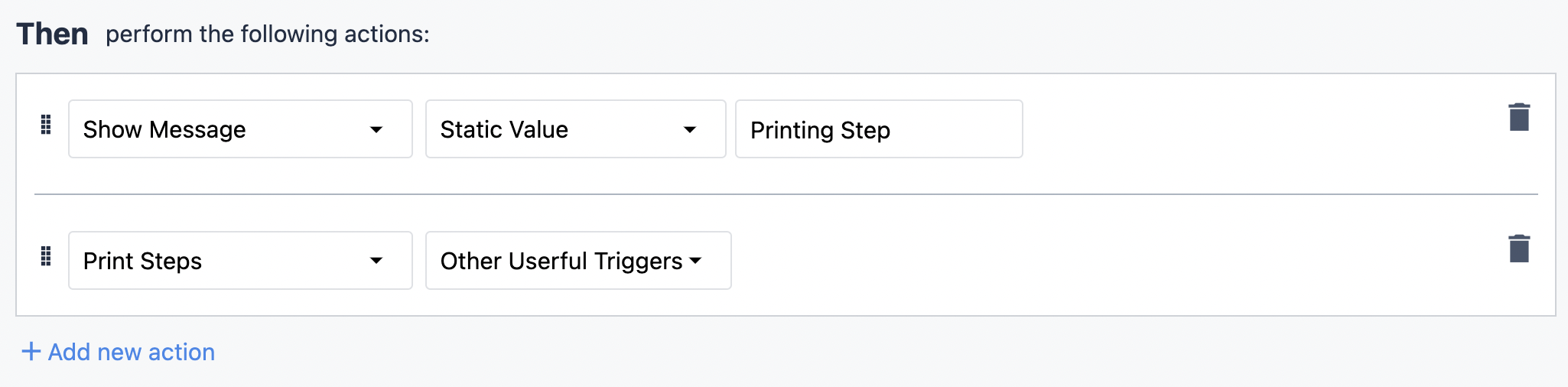
Suggerimenti per i trigger
Ci sono alcuni suggerimenti chiave sui trigger che non sono stati trattati in precedenza in questa applicazione, ma che è importante comprendere quando si crea una logica di trigger più complicata.
È possibile aggiungerepiù trigger a un singolo widget. Verranno eseguiti in ordine dall'alto verso il basso. Questo può essere utile quando si desidera copiare i trigger tra i vari passaggi, ma non si vuole copiare l'intero. Ciascuno di questi trigger più piccoli può essere copiato singolarmente.
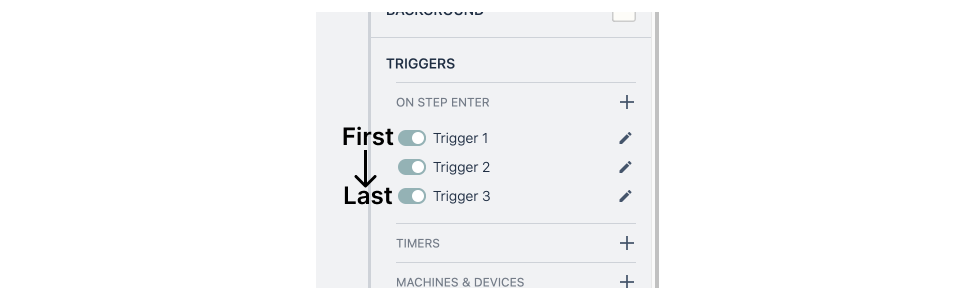
Itrigger possono essere copiati tra i pulsanti. Si risparmia il lavoro di ricreare un trigger lungo e complicato. Ogni trigger può essere copiato su altri elementi dello stesso tipo (un trigger di pulsante può essere copiato solo su un altro pulsante, ad esempio).
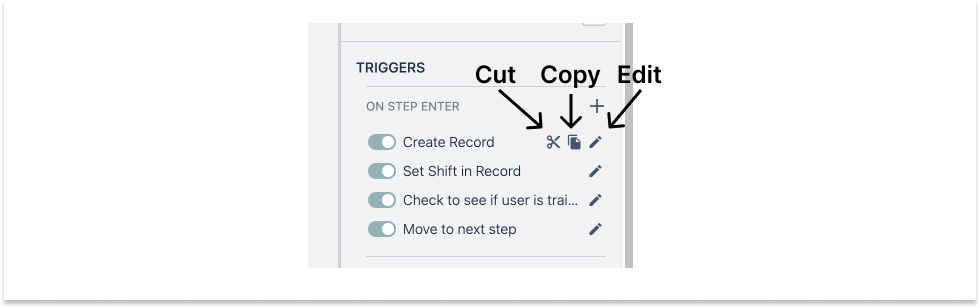
Itrigger possono essere attivati e disattivati. Semplificate la risoluzione dei problemi limitando la logica in esecuzione o attivando trigger aggiuntivi per la risoluzione dei problemi.
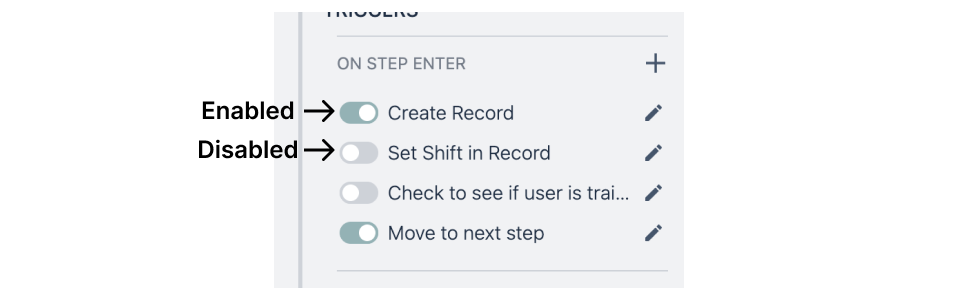
Visualizzate tutti i vostri tipi di trigger in un colpo d'occhio. Con le schede sul lato della configurazione del widget, è possibile regolare in qualsiasi momento i trigger dei passi, del widget o dell'app.